Como usar o modo Android Pie Dark?

Os usuários do Android vêm implorando ao Google há anos para adicionar um modo ou tema escuro a seus celulares. Veja como ativá-lo.

Quanto mais confortável algo for fazer, melhor, certo? O mesmo vale para controlar o volume do seu dispositivo Android. Por exemplo, talvez você queira assistir a um vídeo, mas não deixar o volume alto acordar todos.
Em vez de entrar nas configurações do Android, existe uma maneira mais rápida e descontraída de controlar o nível de volume. Graças às instruções a seguir, você poderá controlar o nível de volume do alarme, mídia, etc. do seu Android sem ter que entrar nas configurações do seu dispositivo.
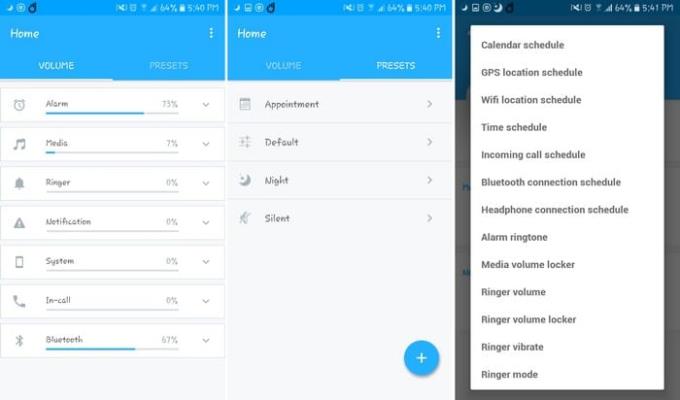
Graças a um aplicativo gratuito chamado Controle de Volume , você pode controlar o nível de volume para coisas como:
Depois que o aplicativo estiver instalado, você verá todos os controles de volume de que precisa deslizando de cima para baixo na tela. Na barra de notificação, você também verá o quão alto o nível de volume é definido pelo nível de cor de cada opção.
Não há como controlar o nível de volume diretamente na barra de notificação. Para ajustar o nível de volume do alarme (por exemplo), toque no ícone do alarme e o aplicativo será aberto, mostrando os níveis de volume de tudo.
Localize a opção de alarme e toque ou deslize até a altura em que deseja definir o alarme
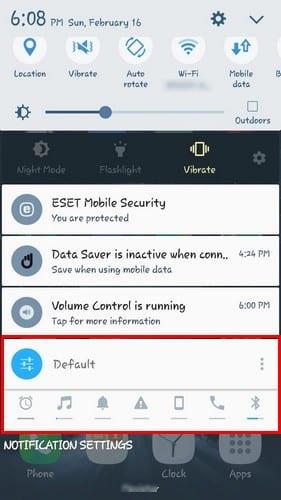
O aplicativo também permite que você defina predefinições. Você pode usar aqueles que o aplicativo já possui e pode definir os seus próprios. Para criar seu próprio toque na opção mais no canto inferior direito.
Você precisará adicionar algumas coisas, como dar um nome à predefinição, um ícone, sua prioridade e quais opções, como campainha ou notificação, são predefinidas.
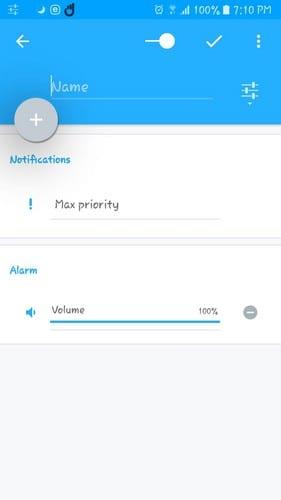
Quando terminar de adicionar suas preferências, toque na marca de seleção no canto superior direito. Sua preferência recém-criada será adicionada àquelas que já estavam lá quando você instalou o aplicativo pela primeira vez.
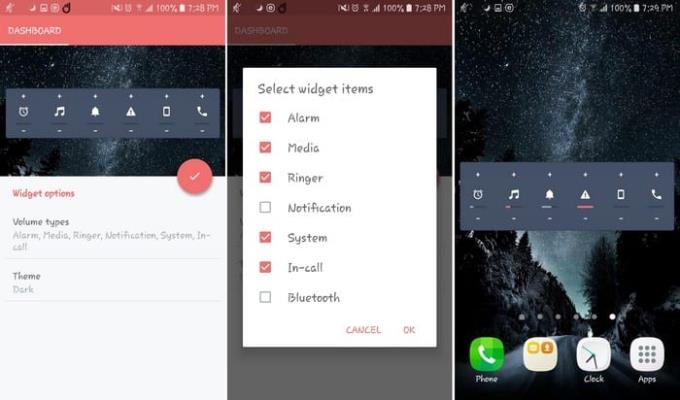
O aplicativo também possui um widget que permite ajustar o volume diretamente do widget. Para encontrar o widget, pressione longamente em um espaço vazio na tela inicial e deslize até ver as opções de Controle de Volume.
Escolha o widget grande e arraste-o para onde deseja colocá-lo. Toque em sua tela inicial mais uma vez para tornar a colocação permanente.
Você verá um sinal de mais e um sinal de menos acima e abaixo do ícone de volume. Use essas opções para controlar o volume da campainha, mídia, etc., do seu dispositivo Android. Se você tocar diretamente no ícone, o volume da opção em que tocar será desativado.
Se você entrar na configuração do aplicativo, também pode bloquear o nível de volume para uma opção. Dessa forma, você evitará que qualquer pessoa faça alterações de volume indesejadas em seu dispositivo Android.
Se você não se importar em adicionar outro aplicativo ao seu dispositivo Android, verá como gerenciar o volume será muito mais fácil. Você acha que este aplicativo é um goleiro? Deixe-me saber o que você pensa nos comentários abaixo.
Os usuários do Android vêm implorando ao Google há anos para adicionar um modo ou tema escuro a seus celulares. Veja como ativá-lo.
O bingo pode ser uma maneira muito divertida de passar o tempo - embora, de acordo com o estereótipo, seja um jogo principalmente para pessoas mais velhas, isso não é verdade - há pessoas
A alegria e o entusiasmo que vêm com a obtenção de um novo smartphone Android podem durar pouco se você não conseguir usar os aplicativos do anterior. Veja como transferir aplicativos de um dispositivo para outro.
Os usuários do Android estão sempre procurando maneiras de fazer a bateria de seus dispositivos durar mais. Você tem muitas informações valiosas em seu dispositivo, portanto,
O Google construiu um recurso conhecido como modo de navegação anônima no navegador Chrome, que permite aos usuários navegar na internet sem ter seu histórico
Android e iOS são os dois sistemas operacionais mais comumente usados em telefones celulares. Quando se trata de comprar um novo smartphone, muitos compradores ficam confusos sobre qual deles comprar.
Aprenda os poderes de usar o aplicativo Zedge para escolher entre milhares de toques diferentes em seu dispositivo Android.
Faça tudo o que puder para localizar um smartphone perdido ou roubado com este tutorial.
O Android Pie vem com muitos recursos excelentes. Alguns desses recursos não são tão fáceis de encontrar quanto outros, como a opção Sinalizadores de recurso. Para usar estes
Sempre que o Android inclui um recurso que torna sua vida um pouco mais fácil, você definitivamente se sente como um campista feliz. Ações de aplicativos são definitivamente um dos
Se você é um usuário ávido do Android, é provável que tenha vários aplicativos instalados em seu smartphone. Como resultado, não ter espaço de armazenamento suficiente é
O Animojis era um dos recursos mais comentados do iPhone quando o Animojis foi lançado, mas eles estavam restritos apenas ao iPhone X até agora. No entanto, existe uma maneira de obter algo comparável em seu dispositivo Android.
Jio revolucionou a indústria de telecomunicações na Índia; no entanto, seus serviços estão cheios de anúncios. Os anúncios aparecem de vez em quando e podem estragar sua experiência como usuário.
Aprenda como ativar a seleção de Opções do desenvolvedor no aplicativo Configurações do seu dispositivo Android.
Descubra por que você recebeu uma mensagem Não é possível tirar uma captura de tela devido a uma mensagem de política de segurança ao tentar capturar a tela.
FX File Explorer é uma ferramenta que permite aos usuários transformar sua plataforma de telefone Android em uma plataforma de desktop. Funciona em telefones com Android versão 2.2
Embora na maioria das vezes os aplicativos em nossos telefones estejam lá porque os queremos e baixamos em algum momento, isso não é verdade para todos eles.
Aprenda alguns truques do Gboard que talvez você não conheça com esta postagem.
Aprenda o básico sobre como usar o Android Pay em seu smartphone ou smartwatch Android.
As histórias do Facebook podem ser muito divertidas de fazer. Aqui está como você pode criar uma história em seu dispositivo Android e computador.
Aprenda como desativar vídeos que começam a tocar automaticamente no Google Chrome e Mozilla Firefox com este tutorial.
Resolva o problema onde o Samsung Galaxy Tab A está preso em uma tela preta e não liga.
Leia agora para aprender como excluir músicas e vídeos de dispositivos Amazon Fire e Fire HD para liberar espaço, desordem ou aumentar o desempenho.
Deseja adicionar ou remover contas de email no seu tablet Fire? Nosso guia abrangente irá guiá-lo pelo processo passo a passo, tornando rápido e fácil gerenciar suas contas de email em seu dispositivo favorito. Não perca este tutorial obrigatório!
Um tutorial mostrando duas soluções sobre como impedir permanentemente aplicativos de iniciar na inicialização do seu dispositivo Android.
Este tutorial mostra como reencaminhar uma mensagem de texto de um dispositivo Android usando o aplicativo Google Messaging.
Como habilitar ou desabilitar os recursos de verificação ortográfica no sistema operacional Android.
Está se perguntando se pode usar aquele carregador de outro dispositivo com seu telefone ou tablet? Esta postagem informativa traz algumas respostas para você.
Quando a Samsung apresentou sua nova linha de tablets topo de linha, havia muito o que comemorar. Os Galaxy Tab S9 e S9+ trazem atualizações esperadas, e a Samsung também introduziu o Galaxy Tab S9 Ultra. Todos esses dispositivos oferecem algo diferente, incluindo tamanhos de bateria variados. Certifique-se de ter os melhores carregadores para o Galaxy Tab S9.


























